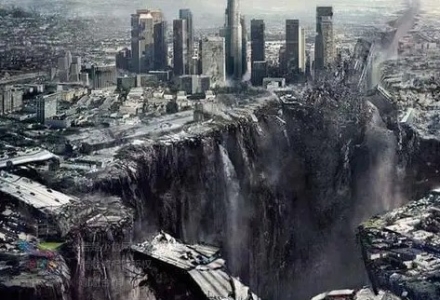全面解析Win7优化技巧,提升系统性能与使用体验

软件支持 在线重装、U盘制作、自定义重装 等多种模式。
简介:Windows 7作为一款
【菜科解读】
软件支持 在线重装、U盘制作、自定义重装 等多种模式。
简介:

Windows 7作为一款经典的操作系统,尽管在市场上已经被Windows 10和Windows 11所取代,但其稳定性和兼容性仍然吸引着大量用户。
为了提升Windows 7的系统性能与使用体验,本文将全面解析一些实用的优化技巧,帮助用户更好地利用这一操作系统。
工具原料:
系统版本:Windows 7 Professional 64-bit
品牌型号:联想ThinkPad T14s(2022年新品)
软件版本:CCleaner 5.87、Defraggler 2.22、Malwarebytes 4.5
一、系统清理与优化
1、定期清理系统垃圾文件是提升Windows 7性能的第一步。
使用CCleaner等工具,可以快速扫描并删除临时文件、浏览器缓存和无用的注册表项。
通过定期清理,用户可以释放出大量的磁盘空间,从而提高系统的响应速度。
2、此外,Windows 7自带的磁盘清理工具也可以有效清理系统文件。
用户只需右键点击C盘,选择“属性”,然后点击“磁盘清理”,即可选择要删除的文件类型。
定期使用此工具,可以保持系统的整洁。
二、优化启动项与服务1、启动项的管理对于提升系统启动速度至关重要。
用户可以通过“msconfig”命令进入系统配置,选择“启动”选项卡,禁用不必要的启动项。
这样可以减少开机时加载的程序,从而加快启动速度。
2、同样,Windows 7中有许多不必要的服务可以禁用。
通过“services.msc”命令,用户可以查看所有服务,并根据需要禁用那些不常用的服务。
例如,若用户不使用打印机,可以禁用“Print Spooler”服务。
三、硬件升级与驱动更新1、硬件的升级是提升系统性能的有效途径。
对于使用Windows 7的用户,增加内存条或更换为固态硬盘(SSD)可以显著提高系统的运行速度。
以联想ThinkPad T14s为例,用户可以将内存从8GB升级到16GB,或将传统硬盘更换为SSD,体验将会大幅提升。

2、此外,保持驱动程序的更新也是非常重要的。
用户可以访问硬件制造商的官方网站,下载最新的驱动程序,以确保系统与硬件之间的最佳兼容性和性能。
拓展知识:1、Windows 7的支持已于2020年1月14日结束,这意味着微软不再提供安全更新和技术支持。
因此,用户在使用Windows 7时,需特别注意安全性,定期使用Malwarebytes等安全软件进行系统扫描,确保系统不受恶意软件的侵害。
2、除了上述优化技巧,用户还可以考虑使用虚拟机软件(如VMware或VirtualBox)来运行Windows 7,这样可以在不影响主系统的情况下,享受Windows 7的使用体验。
总结:
通过本文介绍的优化技巧,Windows 7用户可以有效提升系统性能与使用体验。
定期清理系统、优化启动项、升级硬件以及保持驱动更新,都是提升Windows 7性能的有效方法。
尽管Windows 7已经不再获得官方支持,但通过合理的优化与维护,用户仍然可以享受到流畅的使用体验。
标签: 注意:本站所刊载的文章均为学习交流之用,请勿用于商业用途。对于商业使用,请联系各自版权所有者,否则法律问题自行承担。
Win7系统升级指南:全面解析升级步骤与要点 Win7系统损坏修复教程:详细步骤助你快速解决问题 全面解析Win7优化技巧,提升系统性能与使用体验 分类于: 回答于:2024-08-04
简介:
Windows 7作为一款经典的操作系统,尽管在市场上已经被Windows 10和Windows 11所取代,但其稳定性和兼容性仍然吸引着大量用户。
为了提升Windows 7的系统性能与使用体验,本文将全面解析一些实用的优化技巧,帮助用户更好地利用这一操作系统。
工具原料:
系统版本:Windows 7 Professional 64-bit
品牌型号:联想ThinkPad T14s(2022年新品)
软件版本:CCleaner 5.87、Defraggler 2.22、Malwarebytes 4.5
一、系统清理与优化1、定期清理系统垃圾文件是提升Windows 7性能的第一步。
使用CCleaner等工具,可以快速扫描并删除临时文件、浏览器缓存和无用的注册表项。
通过定期清理,用户可以释放出大量的磁盘空间,从而提高系统的响应速度。
2、此外,Windows 7自带的磁盘清理工具也可以有效清理系统文件。
用户只需右键点击C盘,选择“属性”,然后点击“磁盘清理”,即可选择要删除的文件类型。
定期使用此工具,可以保持系统的整洁。
二、优化启动项与服务1、启动项的管理对于提升系统启动速度至关重要。
用户可以通过“msconfig”命令进入系统配置,选择“启动”选项卡,禁用不必要的启动项。
这样可以减少开机时加载的程序,从而加快启动速度。
2、同样,Windows 7中有许多不必要的服务可以禁用。
通过“services.msc”命令,用户可以查看所有服务,并根据需要禁用那些不常用的服务。
例如,若用户不使用打印机,可以禁用“Print Spooler”服务。
三、硬件升级与驱动更新1、硬件的升级是提升系统性能的有效途径。
对于使用Windows 7的用户,增加内存条或更换为固态硬盘(SSD)可以显著提高系统的运行速度。
以联想ThinkPad T14s为例,用户可以将内存从8GB升级到16GB,或将传统硬盘更换为SSD,体验将会大幅提升。
2、此外,保持驱动程序的更新也是非常重要的。
用户可以访问硬件制造商的官方网站,下载最新的驱动程序,以确保系统与硬件之间的最佳兼容性和性能。
拓展知识:1、Windows 7的支持已于2020年1月14日结束,这意味着微软不再提供安全更新和技术支持。
因此,用户在使用Windows 7时,需特别注意安全性,定期使用Malwarebytes等安全软件进行系统扫描,确保系统不受恶意软件的侵害。
2、除了上述优化技巧,用户还可以考虑使用虚拟机软件(如VMware或VirtualBox)来运行Windows 7,这样可以在不影响主系统的情况下,享受Windows 7的使用体验。
总结:
通过本文介绍的优化技巧,Windows 7用户可以有效提升系统性能与使用体验。
定期清理系统、优化启动项、升级硬件以及保持驱动更新,都是提升Windows 7性能的有效方法。
尽管Windows 7已经不再获得官方支持,但通过合理的优化与维护,用户仍然可以享受到流畅的使用体验。
菜科网系统致力于解决 Windows 系统重装解决方案,提供高效、安全、免费的系统重装服务。
解析中国历史六大特种部队 谁才是最强特种部队?
中国历史六大特种bu队:秦朝铁鹰锐士铁鹰锐士是战国时秦朝经过选拔训练有素的步兵,秦孝公时商鞅变法,奖励耕战,按军功给予爵位和田宅,军力大盛,士兵的战斗力很强。
秦朝锐士可以以一敌十魏武卒,《荀子》中曾对秦朝军队实力有过高度评价:“齐之技击不行遇魏氏之武卒,魏氏之武卒不行遇秦之锐士”。
当时,步兵以魏国武卒最为精锐,天下呼之为“魏武卒”。
骑战则以赵国的“胡刀骑士”和齐国的“技击骑士”并称精锐。
商鞅变法后,秦朝新军在收复河西的大战中横空出世,被天下惊呼为“锐士”。
据《商君书·境内》记载,秦军中最小战术单位为伍,由五个士兵组成。
十个伍组成一个屯,由五十名士兵组成。
两个屯组成一个将,由一百名士兵组成。
五个将组成一个主,由五百名士兵组成。
两个主组成一个大将,由一千名士兵组成(此处的大将是秦军建制单位,非指将领)。
军事在作战时,伍、屯、将、主、大将等战术组织联系紧密,配合默契。
以一个伍为例,防守时五名军卒互相保护,进攻时如有人数优势则围攻敌人。
混战时,伍内部兵卒之间始终保持紧密联系,不会被轻易击破。
中国历史六大特种bu队:东汉陷阵营“铠甲具皆精练”每所攻击无不破者陷阵营是东汉末年的一支精锐bu队:“将众整齐,每战必克”。
其统帅为三姓家奴吕布帐下的中郎将高顺。
人称高顺“所将七百余兵,号为千人。
”陷阵营“铠甲具皆精练齐整,每所攻击无不破者”,故名 “陷阵营”。
据《三国志》记载,三姓家奴吕布复为袁术使高顺攻刘备,公遣夏侯惇救之,不利。
备为顺所败。
(高)顺为人清白有威严,少言辞,将众整齐,每战必克。
布性决易,所为无常。
顺每谏曰:“将军举动,不肯详思,忽有失得,动辄言误。
误事岂可数乎?”然而,“布知其忠而不能从。
建安三年,布遂复从袁术,遣顺攻刘备於沛,破之。
一代奸雄曹操遣夏侯惇救备,为顺所败……”南朝宋时裴松之为《三国志》注释时,曾专门引用《汉末英雄记》的内容,对陷阵营评价颇高。
遗憾的是,三姓家奴吕布不是一个帅才,“布知其忠,然不能用。
布从郝萌反后,更疏顺。
以魏续有外内之亲,悉夺顺所将兵以与续……”三姓家奴吕布的悲剧,也成为陷阵营这支精兵的悲剧!中国历史六大特种bu队:东晋北府兵北府兵是东晋孝武帝初年谢玄组建训练的军事,又名北府军。
《晋书·刘牢之传》记载:“太元初,谢玄北镇广陵。
时苻坚方盛,玄多募劲勇,牢之与东海何谦、琅邪诸葛侃、乐安高衡、东平刘轨、西河田洛及晋陵孙无终等以骁猛应选。
玄以牢之为参军,领精锐为前锋,百战百胜,号为北府兵。
”《资治通鉴》也云:“玄募骁勇之士,得彭城刘牢之等数人,以刘牢之为参军,常领精锐为前锋,战无不捷,时号北府兵。
木蓕真实存在么?解析鬼吹灯女人形木桂
鬼吹灯女人形木桂鬼吹灯是一部比较有名的小说,实际上很多人对里面的东西都有疑问,不仅仅是这种植物。
还有锦鳞蚺和悬魂梯之类的。
在鬼吹灯中对木蓕是这样进行描写的,木蓕也叫作肉蓕,这是一种比较罕见的珍惜植物,只有在悬崖峭壁比较阴暗的角落里才会存在。
另外这种植物会被包裹在比较粗大的植物枝蔓中,所以很难被找到。
肉蓕全身都是绿色的,上半截有点像女人的赤裸的身体,下颌比较尖儿脖子很细,但是没有头发和眉毛,一直紧闭着眼睛低着头,一动不动的。
不管是叫它还是推它都不动,但是抚摸她的话就有点像笑着似得。
肉蓕的下半截光腿包裹在枝蔓中间,甚至完全合在一起,甚至很难分开。
吃起来肉质比较甜翠可口,相当美味可口,吃起来味道相当不错,同时还有着奇异的香气,具有比较强大的药用价值。
里面甚至还有着地底的精华,有着解毒的功效,和千年人参有点类似,不过只要摘下后不到一天时间就会枯萎。
木蓕真实存在么?很多人看了相关描述就想问,这种植物真的存在吗?看起来比世界上最奇葩的十种植物还有要奇怪呢。
不过查阅了相关资料,发现只有在小说中出现的,其他的地方好像都没有提及过。
所以这种神奇的植物很大可能是不存在的。
不过想想也知道,假如这种神奇的植物真的存在的话,恐怕在全世界早就传遍了呢。
所以很大的可能就是不存在的想象中的植物呢。
结语:虽然很多人因为这种植物不存在而感到可惜,但是世界上千奇百怪的东西有很多,真实存在的神奇的药用植物也是有很多的,所以也不用过于在意想象中的虚拟植物啦。